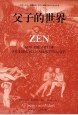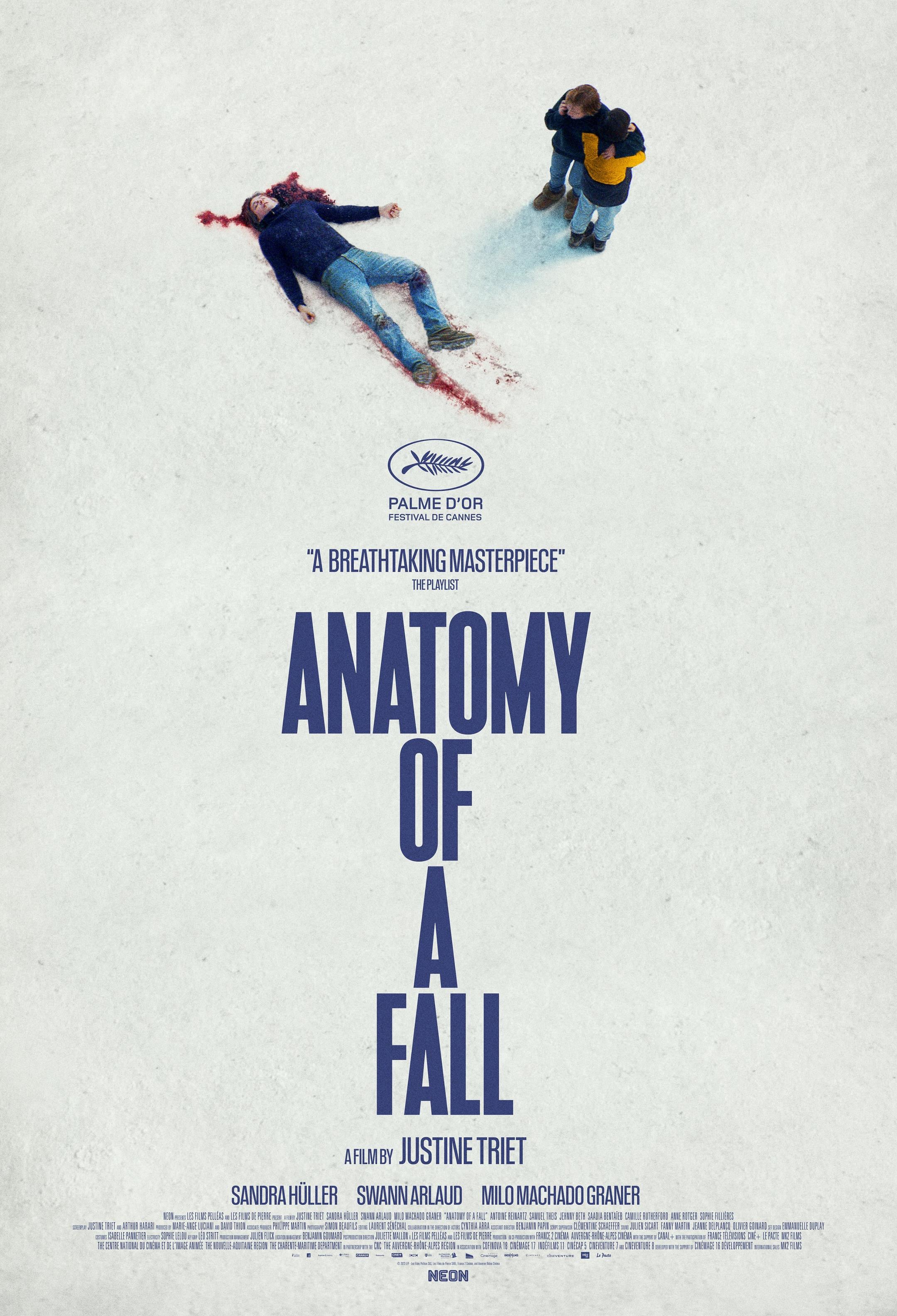高中教室后面有一排书,其中有09年的笔会文萃,里面一篇小说叫《吕克的二十四条命》。这是对一个国度一代、一种人命运的观察提炼,并且对我影响至深。如果有一天我能有机会拍电影,我真的很想拍出来这个故事,它其实很像是《阿甘正传》的反面,但比起《阿甘正传》真的深刻与震撼太多太多。
“命”,那些观点、兴趣、振奋、冲动,不是自己的,而是借来偷来的,或被有目的地置入的。它们消逝后心灵里没有痕迹,在它们消逝的间隙里可以瞥见自己本来生命的荒凉废墟。
读到这本书的年纪,我如饥似渴地哲学,在高中语文课堂上卖弄,看戈达尔,读《革命将至》和大卫·格雷伯的论文。把QQ个性签名好像是“将会有日子与地方,让我们相遇及辩论”。高考出分后,综评面试那几天,我犹豫过要不要去复旦大学综评文科类别。放弃综评之后,我依然很犹豫要不要去念武汉大学的PPE。最后我一步一步演变成了今天的我,而曾经的那些想法,N久N久以前就统统烟消云散了。
其实,在命运的丝线笼络的道路上此追彼逃,我觉得吕克的故事是一个一个很美的故事。其实每一个人都和吕克一样,终究“是什么东西的猎物”,而面对命运的围追堵截,逃跑永远是一种本能。在20世纪,从底层一路向上攀爬成功的人,无一不例外成为了中产阶级,变成了一个曾经的自己或许会鄙夷的人。正如《那不勒斯四部曲》里,莱农说自己的生命到最后只是提升地位的一场低俗斗争。
这一生无论经历了什么,醒悟了就是找到归宿了。无论经历了多少被安排的命运,最终能否觉悟都是别人左右不了的,相同的外在经历可以演绎出无数种内心历程,归宿只有每个人自己去找。
1969年,吕克25岁,从南特大学社会学系毕业。有一张1968年的旧照,将他正在发生和将要发生的人生,抢在时间刻度前面就留下底片:他站在巴黎圣雅克街,身后是堆积如山的石块、桌椅、汽车残骸,衬着浓烟和黑白照的光影,仿佛世界末日前的留影。他身材原本细长,配上蓬松长发、紧身格子衬衫和曳地的收臀喇叭裤,看上去好似一条两头承重、被压弯的长扁担。
生为杂货店小业主的独子,只凭一张社会学学士文凭,考公务员或教师是唯一在社会阶梯上可以晋升一级的平稳归宿;剩下的就是承父业做小本生意,这意味着在原点转圈——平民暴富的时代早就一去不复返,余下的机会在上层血统内部已经分赃;最后一条路是冒险搞体育,若命遇天赋和运气,是下等人摆脱旧命的捷径。
从父亲手上接下店铺再未走出三米天地的老吕克,苦心向儿子挑明只有这三条路,刚说完老头就将第三条顺手划掉了,他自己都难以相信儿子能沾上那两个偶然。其实只有两条,可吕克哪一条都不想走,他对父亲明说了,只想进工厂做一名手工劳动者。
他在社会学系的六年,多被“运动”缠身,复读了两年。一入校他就落进左翼蜜饯缸,此番浸蘸,无论枣子、苹果还是冬瓜、梨,味道都趋于一致。而他是无免疫力的,下层出身偏偏被娇生惯养,一头搭不上上层社会的冷血,另一头凑不上底层社会的认命,该见的世面不够多,不必见的世面又由文字这半个骗子送进大脑的每一个角落。从上世纪50年代起,这个社会旧文明的最后绳结,就被这把左翼蜜饯刀一道道斩断,他是掉入切口最深的那群人,都是被文字捆绑、模仿多过活着、而与现实永远绝缘的人。他和一帮同学参照中国知青下乡的样板,总结出真正的革命就是彻底摆脱布尔乔亚,而放弃统治阶层的话语权,似乎是不想选择暴力的文人可行的道路。理论常常是人生路上背道而驰的影子,他脱离所处阶层的每一步都缘书本之梯。在他会读写之前,思想在这个家庭是穿附于物品和动作间的,从不贴在纸上。后来老吕克溺爱喜文的独苗,倾其所有为他置备“思想武器”。这架梯子对站在上面的他一时如邪恶化身,简直就是非逃不可的人生漏斗,向北的人生路和向南的理想就这么奇妙地在几年学业生活中同居一体。
四十多岁才得贵子、原以为书本可以让儿子在社会阶梯上跃升一级的老吕克,听完掩面而泣,并认定一切都是社会学的错。这也是小吕克最后一次见父亲——老头死于心脏病,一个月后他才收到信,那年他在印度加尔各答,头发长及后背,盘在头顶,随一精神导师修身。那时的他,人愈加精瘦,抽大麻,厌食,身披粗布长袍,赤足,像半个耶稣。
此前他在巴黎郊区轮胎厂呆了不足两年,善的理想和难以同步的心便一路撕扯,打响了幻灭之旅的发令枪:对阶级、对运动、对如火如荼的消费社会。对这三样失望,除了进修道院,便只能逃离西边,甚至整个世界。进厂几个月后,手艺一样未学会,他便发现了一个残酷现实:自己实在不是个能靠手工吃饭的人。命运绕开他的愿望直奔锁定的线路:他进了厂工会,主要任务是动嘴皮子策动罢工。在那里,他爱上了女工赛西尔。这个只有小学墨水的女人,是他以往爱恋对象的反证,就像一方印章的阴底阳面永远不会在同一张纸上出现。大学那些年他总是落入喜欢支配人的才女们织下的情网,几番爱恨,他总结自己不过是这班布尔乔亚出身的才女兼命妇的猎物,每一次都投进同样的罗网。这种非主即仆的爱情游戏,需要财富滋润的松弛、精致熏陶的耐心以及血统在最后一刻筑就的墙壁,两三个回合就让他尽显贱民本色。物极必反,他从此爱女人以墨水浅为标尺。丰满而敦实、肌肤被充足的脂肪衬垫出波纹、皮色粉中带紫呈贝壳状反光的赛西尔,激起了他的原始性幻想,那是他少年时站在提香油画前望着大师笔下肉蒲团似的女人涌起的初欲。但成年后他追逐的都是纤瘦而苍白、雌性荷尔蒙战败的尤物,好像他有意要丢弃下层社会嵌在他血管里的本能。
在工会,他又发现了第二个残酷现实:国界恰恰是搬不掉的,工人们想要的与他想让他们要的不在一条轨道上,尽管一上来看上去严丝合缝。几乎从他懂事那天起,在他想望中的自己和实际的自己之间,就有一道深不可测的鸿沟。这条鸿沟像预设的陷阱,不管他往哪里走,都是会被捕获的。我总归是什么东西的猎物,这是他很多年后的概括。
促使他最终离开这个工厂群体的,是赛西尔,一如他最初以为赛西尔是终极连线。1972年,赛西尔怀孕,怕再去堕胎,她踌躇数月才告诉他,并提出以下要求:不进教堂,但至少应去市府领取一纸证明,她不愿小孩生而杂种。他终于发现了第三个残酷现实:女人毕竟是女人,不管是从上面还是从下面、顺从的还是支配的,她们终归要围剿过来;他追求墨水浅的,得到了一个正版的。尽管他有一堆理由拒婚,但在心底,他无法向自己承认的,其实是他一直寻求的临时感,他不愿把临时生命变成固定生命。
1973年,他前往巴勒斯坦——实际是抛弃临盆的赛西尔,但逃离的理由更高尚——那是当时西方左翼青年的麦加。几个月后他在黎以边境被以军逮捕,遣送回法国。对那段经历他讳莫如深,并为此长达数年被法国警方跟踪、监听,折腾到他一把健全的神经有一半一触即断。谁也不知道他是不是参与了游击战才被以军抓获,传言很多,有的甚至说他是被巴勒斯坦人赶走的,人家怀疑他是摩萨德的奸细。1974到1976年间的约一年半,他在巴黎消失,行踪诡秘,有人说在河内见过他,又说他热恋一华裔女战士去了红色高棉。1976年圣诞,他悄然归来,有接近警方的人说他其实是从布易诺斯艾利斯一架航班上下来的。那年12月底见过他的人都说他犹如鬼影,人奇瘦,留了大胡子,半张脸淹没其中,只见深陷的两只大眼睛。友人都说那双黑洞是对过去经历的永别,但后来他的心理医生说,吕克的生命节气就是追和逃,一头是希望一头是失望,中间是弯不可测的弧线。
带着一把瘦骨和七零八落的神经,吕克转去印度濯涤心灵,这是“无产阶级”小资向“资产阶级”小资过渡的必经之路,解放他人与解放自己的两群人时常在烟熏雾缭的神秘中交换了使命。老吕克在这期间撒手人世。父亲的死提醒吕克,没有一种精神鸦片能够戒掉他的革命毒瘾。他盘腿打坐、吃斋念经,钻天入地寻求无我境地,而那个“我”一如泥鳅,抓住又滑脱,誓与他同生共死。果然,1979年他奔赴德黑兰,朋友责问他为什么连伊斯兰革命都要去凑热闹,他回答说这首先是反专制反国王。十几年后他在巴黎与流亡的国王幕僚们并肩从凯旋门一直游行到人权广场,有人问他又为什么,他说要打倒伊斯兰政权。他的心理医师说永远革命家其实是被一种幼童心理绑架,他们搭完了积木立马就要拆,而且拆时的快感比搭还要强烈。
上世纪80年代上半叶吕克的革命由赤色转为绿色,这种事说起来像幻灯抽片一样容易,其实后面不知收藏着多少谋略。那会儿“地球变暖”的劫贫济富大计还没有出台,“环保”只为了对经济疯涨年代娇惯出“反叛与革命”习性的人做一次移花接木手术。神不知鬼不觉的嫁接过程,丝毫未让吕克感觉翻云覆雨,丝绒般的手顺着他的习性,偷偷换掉了反叛的对象。他第一次从一路下沉的幻灭中向水面浮升,头上那只无情大手似乎松开了。他很是爽快了一阵,往核电站泼油漆,到超市明火打劫,在高速公路上裸体游行,冲撞捕鲸鱼船,骚扰种转基因植物的农民,捣毁动物实验室和皮货养殖场……
细看他这万丈豪情,真正收拾到的都是生物链末梢分食现代化残羹的下层小人。自改宗革命原教旨主义后,理想之船任意漂荡,无需港湾,只在洁净的水域抛锚。不同主题的嫁接也就水到渠成,革命以幻灯的速度变换色彩,红转绿,绿变粉,到了老父当年得子的年龄,他总算看清第四个残酷现实:血液躲闪着一路跟踪,连背叛的脚步都一步步通向原点。他转入一家推销民主人权的“非政府”组织,这是他离开工厂后第一次有了固定收入,且稳定的工资等于零花钱,他在东欧各国转悠,吃住都是组织报销。他由此在巴黎作了房主,而不到二十年前,他还发誓绝不做任何财富的主人。他负责东欧这一片,但也去过亚洲。80年代在这些地区“旅行”,是贵如皇帝的,一把美金可指挥整个军团。这给他一种登峰至顶的错觉,有时陶醉得不知身在何处。从过街老鼠向王子的过渡,让他在莫斯科、基辅、华沙、布拉格这些昔日帝国都市出入大饭店时,多少有几分江湖骗子的感觉。他一边享受着十几年前还想推翻的奢华,一边内疚地承认这种每一个细胞都被抚摸到的舒适,一沾就没底了。
1991年夏季一个傍晚,他在基辅乌克兰酒店的走廊上与一女人擦肩而过,先是水绿色的裙摆拂过他的大腿,随后是一阵体香,他急转头,整条走道被那摇曳的背影凝固住了。她叫伊娜·卢申科娃,说是“偶遇”,其实像他这样一命不够寄生他命的人,那年代是必与热锅上的东欧姿色纠缠上的。天平突然倾斜,多少不可能的交易都在一夜之间成交了。从伏尔加河到多瑙河的广袤区域,变魔术一般地,所有老实人顷刻变得一贫如洗,只有坏蛋和政客以及傍上他们的漂亮女人发了财。在帝国崩溃的洪水中,一根稻草都会被溺水者拼命抓住,那场世纪抢劫促成了几个大陆的血液混杂。他在基辅筹建青年人权会,伊娜·卢申科娃主动为他当翻译,兼职其他的速度更是惊人——有一些历史转折点,女人连娇羞的时间都没有。这是个让男人做梦的少妇,平等社会恰到好处地拿掉了贱民的卑俗,而高等教育尚不足以给她血缘的优越感,这是那些年东边为西边的“稻草”提供的最佳礼物,得来全不费功夫。缘分、前世的修炼这些彼此占有的借口根本追不上奔逃的脚步。
三个月后,他准备撤时,伊娜向他摊牌:一她怀孕了;二他是进入其闺房的第十七个西边人权分子,前面十六个都拒绝与她成婚;三她只想换一本护照,哪怕是假婚。他听后心酸到脚趾尖:自己半生似乎都在为贱民奋斗,结果其实参与了所有制造更多贱民的运动。他与赛西尔的儿子,连中学会考都没有通过,接替母亲在轮胎厂做工,工厂倒闭便失业在家,分食母亲的微薄退休金。而眼前只因为美元和卢布的汇率,一个世界连带着它的尊严便匍匐在他脚下。生平第一次,他决定把“人道主义”从遥远的疆域挪到身边,而历来越接近他的人越分不到一星半点。善心的口子开得与肌肤越近,日后的伤口越深。一年后他与年轻二十好几的伊娜在巴黎完婚,举行婚宴的游船在塞纳河上抛下破碎的水影,旧友们望着怀抱女儿伊娃幸福满满的他,一致为他的革命生涯划上了句号。
而正是他人眼里的革命家消失的时候,他坐上了职业革命家的宝座,在巴黎富人区出入宽敞的办公室。他自己更有一种“世界革命家”运筹帷幄的感觉,坐在可以俯瞰凯旋门的落地窗前,深知自己不费一枪一弹,单凭一架传真机就可以在世界某个角落让人上街甚至流血,历史棋子仿佛都能在他手上随意挪动,这大大模糊了魔术师与办事员的角色。他几乎有了可以告慰老吕克的成功感,要不是唯一的一纸婚约重新将他翻倒在失败者的天平上的话。魔幻搭建起来需要一堆计谋和耐心,拆穿却一个动作一句话足矣。换了护照的伊娜有点像演出结束那一刻坐在台下的小姑娘,只有反向的旅程可以填补她的失落。没过几年,她开始频繁返回基辅,有时把伊娃带走,几个月不回。而暗中牵线的“青年人权会”全面运转后,他又被派往南半球开辟新战场,两人一北一南越走越远。那本她靠年轻肉体换来的护照,含金量水泄似地下降。2001年伊娜提出离婚,她有了情人——年轻的俄罗斯商人,两人在基辅的豪宅,是他为伊娜筑梦的巴黎小三居无法比拟的。为争夺伊娃,官司打了两年,伊娃总算被司法不公正地留在了法国。这场大战摧毁了“道德优越感”几十年构筑的洒脱,为了不可割让的父权,他借助了各路本土权势,也顾不上自南特大学社会学系便接手的道义——他这辈子终未逃出以强欺弱的逻辑,连种族主义都像盘踞已久的草根,不管埋得多深,最后总有脆弱的身体供其生长,他为伊娜的背弃,恨透了斯拉夫人。
其实伊娜之不可原谅,是劫掠了他的本命。吕克有很多条命,只有一条是他自己的,有不知写在哪本天书上的生的开始和死的结束;其余都是无头无尾、有时一本书就能偷窃的。上帝租借给他的这几十年,他都用来以各色各样偷来的命围堵父亲给的、唯一真没有其他主人的命。只有到死的一天,该散的才散。然而对小伊娃的挚爱让这一天提前到来,这份剥尽皮肉探进骨头都搬不走的真爱不期而至,不以他意志为转移地捕获了他费尽心思虚设的那些临时生命。他像忽然被缴了械的兵,赤裸裸地站在命运面前,再也变不出花招,意识到自己跟所有人一样,只能带着一条命进天堂或下地狱,多出来的一根头发丝都带不走。
2004年他领着伊娃一直跑到西南端的比利牛斯山舔舐伤口,却在旅馆被三个不明身份的男子截住痛殴一顿,醒来伊娃已不见踪影。